Siga os passos abaixo para inserir textos na sua página.
PASSO 01
Nesse primeiro passo, você deve entrar no painel administrativo, em "Modulos" que fica na lateral superior esquerda e clicar em “Conteúdo”.
PASSO 02
Depois de clicar no módulo de “Conteúdo”, você irá visualizar uma tela com todas as páginas de conteúdo. Escolha a página na qual você deseja inserir a imagem e clique na opção "Editar" para editar um conteúdo já existente ou clique na opção "Criar" para criar uma nova página de conteúdo.
Opção 1
Você pode digitar o texto diretamente na própria página, utilizando as ferramentas para formatação. Clique em “Enviar” para salvar as informações.
Opção 2
Para inserir textos de outros documentos, antes de copiar e colar o texto no local indicado, é necessário selecionar a opção “Colar como texto” Conforme destacado na imagem abaixo. Após clicar irá aparecer uma mensagem de confirmação “O comando colar está agora em modo texto plano. O conteúdo será colado como texto plano até você desligar esta opção.” E ao fim clique em “OK”